| 主机参考:VPS测评参考推荐/专注分享VPS服务器优惠信息!若您是商家可以在本站进行投稿,查看详情!此外我们还提供软文收录、PayPal代付、广告赞助等服务,查看详情! |
| 我们发布的部分优惠活动文章可能存在时效性,购买时建议在本站搜索商家名称可查看相关文章充分了解该商家!若非中文页面可使用Edge浏览器同步翻译!PayPal代付/收录合作 |
如果您无法完成Windows 10系统更新,可以尝试以下解决方案。
-
重新启动 Windows 10 系统。 计算机:是 重新启动计算机可能会解决更新问题。
-
检查您的网络连接:更新需要下载大量数据,因此请确保您的计算机具有稳定的互联网连接。连接。
-
检查您的磁盘空间:确保您的计算机有足够的可用磁盘空间来完成更新。 如果空间不足,请尝试删除不必要的文件和程序。
-
关闭防病毒软件:某些防病毒软件可能会阻止您的系统更新。 尝试暂时关闭防病毒软件并再次运行更新。
-
清除更新缓存。 在 Windows 10 上,您可以通过运行命令提示符(以管理员身份运行)并键入“net stop”来执行此操作。 wuauserv”和“net stop bits”来停止 Windows Update 服务和 Bit Transfer 服务。 接下来,导航到 Windows 资源管理器中的“C:\Windows\SoftwareDistribution”文件夹并删除其中的所有内容。 最后,再次运行命令提示符并键入“net start wuauserv”和“net start bits”来重新启动这些服务。
-
运行 Windows 更新疑难解答:Windows 10 包含一个内置疑难解答,可帮助修复更新问题。 要运行此工具,请打开“设置”菜单,然后选择“更新和安全”>“疑难解答”>“Windows 更新”。
如果上述方法无法解决问题,请联系 Windows 技术支持或寻求专业帮助。
这几篇文章你可能也喜欢:
- 如何解决丢失Win10 App Store的问题(没有Win10软件商店)
- 如何使用win10启用屏幕录制函数(这是使用win10的屏幕记录功能)
- 如何监视Windows系统资源? 您想查看哪些命令用于Windows Resources? (在可以查看的选项卡中包含在Windows Resource Monitor中)
- 如何优化Windows系统服务? 禁用非窗口服务时,我应该谨慎? (Win10禁用不需要的服务)
- 如何安装Windows系统补丁? Windows补丁管理的最佳实践是什么? (处理Windows补丁安装失败)
本文由主机参考刊发,转载请注明:Win10系统无法完成更新 https://zhujicankao.com/129704.html
 主机参考
主机参考











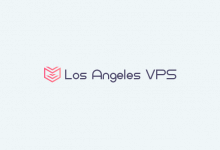



评论前必须登录!
注册